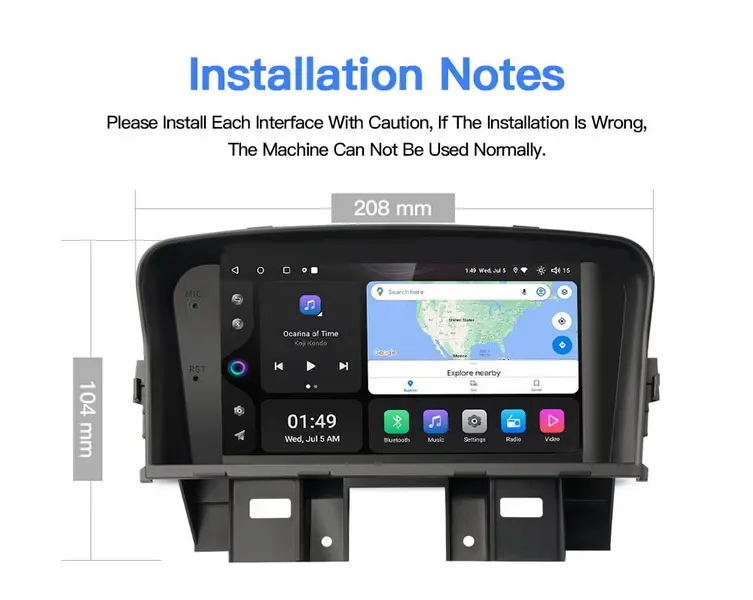¿Qué hace que una pantalla táctil muestre contenido de visualización incorrecto?
Noticia
May-23-2025
Menú de contenido
● Comprender los problemas de pantalla incorrecta de la pantalla táctil
● Síntomas comunes de pantalla táctil incorrecta
● Causas principales de contenido de pantalla incorrecta de pantalla táctil
● Diagnóstico de problemas de pantalla táctil incorrecta
● Soluciones para contenido de pantalla táctil incorrecta
● Prevención de problemas de pantalla táctil incorrecta
● Solución avanzada de problemas para problemas persistentes
La tecnología de pantalla táctil se ha convertido en una parte integral de la vida digital moderna, impulsando todo, desde teléfonos inteligentes y tabletas hasta paneles de control industriales y quioscos interactivos. Sin embargo, a pesar de lo convenientes que son las pantallas táctiles, a veces pueden presentar problemas frustrantes, uno de los más desconcertantes es la visualización de contenido incorrecto o el registro de la entrada táctil en el área incorrecta o incluso en la pantalla incorrecta. Esta guía completa explora las causas fundamentales detrás de un problema de "pantalla táctil incorrecta", explica cómo diagnosticar y resolver dichos problemas y proporciona consejos prácticos para la prevención y resolución de problemas.
Comprender los problemas de visualización incorrecta de la pantalla táctil
Un problema de "pantalla táctil incorrecta" generalmente se refiere a situaciones en las que el contenido visual no se alinea con la entrada del usuario, o donde las acciones táctiles se registran en el lugar incorrecto, en el monitor incorrecto o activan funciones no deseadas. Esto puede manifestarse como:
- Entrada táctil que controla un monitor diferente al previsto en configuraciones de múltiples pantallas.
- El cursor o la respuesta táctil que aparece en una ubicación distinta a la que se toca la pantalla.
- Apertura de aplicaciones o acciones que ocurren sin interacción del usuario (toques fantasma).
- Mostrar contenido distorsionado, desplazado o desalineado de otro modo.
Estos problemas pueden obstaculizar gravemente la usabilidad de un dispositivo, interrumpir los flujos de trabajo y causar una frustración significativa.
Síntomas comunes de la pantalla táctil incorrecta
- La entrada táctil aparece en un monitor diferente al que se está tocando.
- El cursor salta o se aleja del punto de contacto real.
- Partes de la pantalla no responden o registran toques de manera incorrecta.
- Los toques fantasma o las entradas fantasma ocurren sin ningún contacto físico.
- El contenido de la pantalla está desalineado, parpadea o aparece en la pantalla incorrecta.
Principales causas del contenido incorrecto de la pantalla táctil
1. Errores de calibración
Las pantallas táctiles se basan en una calibración precisa para asignar puntos táctiles físicos a las coordenadas correctas en la pantalla. Si la calibración está desactivada, es posible que se registren toques en la ubicación incorrecta o en la pantalla incorrecta en configuraciones de varios monitores. Esto es especialmente común después de actualizaciones de software, cambios de hardware o al conectar monitores adicionales.
2. Fallas de software y problemas con los controladores
Los controladores obsoletos, dañados o incompatibles pueden interrumpir la comunicación entre el hardware de la pantalla táctil y el sistema operativo, lo que lleva a un escenario de "pantalla táctil incorrecta". Los errores de software, las actualizaciones del sistema operativo o las aplicaciones defectuosas también pueden hacer que se malinterprete la entrada táctil.
3. Configuración de pantalla incorrecta
En entornos de varios monitores, si el sistema operativo no asocia correctamente la entrada de la pantalla táctil con la pantalla prevista, los toques pueden controlar el monitor incorrecto. Esto puede suceder si se cambia el orden de visualización, se agregan o quitan monitores o se cambia la pantalla principal.
4. Daños físicos o fallas de hardware
Las grietas, los arañazos o los daños internos en la pantalla táctil pueden provocar un registro táctil inexacto o zonas muertas. Los componentes antiguos o los controladores táctiles defectuosos también pueden causar un comportamiento errático, incluidos problemas de "pantalla táctil incorrecta".
5. Interferencia ambiental
Los factores externos como la interferencia electromagnética, las temperaturas extremas, la humedad o la suciedad pueden alterar las propiedades capacitivas o resistivas de una pantalla táctil, lo que resulta en toques mal registrados o anomalías en la pantalla.
6. Chips o controladores de pantalla táctil defectuosos
Un chip controlador táctil que no funciona correctamente puede hacer que los toques se registren incorrectamente, lo que provoca desviaciones, toques fantasma o que la entrada se asigne al área incorrecta de la pantalla.
7. Conexiones sueltas o dañadas
Los cables o conectores sueltos entre la pantalla táctil y el dispositivo principal pueden provocar una entrada táctil intermitente o incorrecta, así como problemas de visualización como parpadeo o pantallas en blanco.
Diagnóstico de problemas de pantalla táctil incorrecta
Para resolver eficazmente un problema de "pantalla táctil incorrecta", es crucial identificar la causa subyacente. Aquí hay un enfoque paso a paso:
Paso 1: Confirme la naturaleza del problema
- ¿El problema se limita a la entrada táctil o también afecta a la pantalla visual?
- ¿El problema ocurre en una sola pantalla o en varios monitores?
- ¿Existen patrones específicos, como afectar siempre a un área determinada o solo después de ciertas acciones?
Paso 2: Verifique si hay daños físicos
- Inspeccione la pantalla en busca de grietas, rasguños o daños visibles.
- Limpie la pantalla para eliminar la suciedad, el polvo o la humedad que puedan interferir con la detección táctil.
Paso 3: Revisar la configuración del sistema y de la pantalla
- En configuraciones de varios monitores, asegúrese de que la pantalla táctil esté configurada como la pantalla correcta en la configuración del sistema operativo.
- Verifique la orientación de la pantalla, la resolución y las asignaciones de monitores primarios / secundarios.
Paso 4: Calibración de prueba
- Acceda a la configuración de calibración del dispositivo y ejecute la utilidad de calibración.
- Siga las indicaciones en pantalla para alinear la entrada táctil con la salida de la pantalla.
Paso 5: Actualizar o reinstalar los controladores
- Abra el Administrador de dispositivos (en Windows) o una utilidad equivalente.
- Actualice o vuelva a instalar los controladores de pantalla táctil y pantalla.
- Reinicie el dispositivo y pruebe la funcionalidad táctil.
Paso 6: Buscar actualizaciones de software
- Asegúrese de que el sistema operativo y todos los controladores relevantes estén actualizados.
- Instale las actualizaciones pendientes y reinicie el dispositivo.
Paso 7: Probar con otro dispositivo
- Si es posible, conecte la pantalla táctil a otra computadora o use una pantalla táctil diferente en el mismo sistema para aislar el problema.
Soluciones para el contenido de visualización incorrecta de la pantalla táctil
Calibración de la pantalla táctil
La calibración adecuada es esencial para una entrada táctil precisa. En Windows, esto se puede hacer a través del Panel de control en "Calibrar la pantalla para entrada táctil o de lápiz". Siga las indicaciones para identificar la pantalla correcta y toque los puntos indicados para alinear la entrada táctil con la salida de pantalla.
Ajuste de la configuración de varios monitores
En configuraciones con más de un monitor, use la configuración de pantalla para asegurarse de que la pantalla táctil esté asignada a la pantalla correcta. La función "Configuración" en la configuración de Tablet PC le permite especificar qué monitor debe recibir entrada táctil. Presione Enter para desplazarse por los monitores y toque la pantalla cuando se le solicite que asigne la funcionalidad táctil a la pantalla deseada[1][13][14].
Actualización o reinstalación de controladores
Los controladores obsoletos o dañados pueden causar problemas de "pantalla táctil incorrecta". Utilice el Administrador de dispositivos para desinstalar y volver a instalar el controlador de la pantalla táctil. Después de reinstalar, reinicie el dispositivo y pruebe la pantalla táctil.
Resolución de conflictos de software
Si el problema comenzó después de una actualización o instalación de software reciente, intente revertir o desinstalar el software problemático. Los puntos de restauración del sistema también se pueden usar para revertir el sistema a un estado anterior antes de que comenzara el problema.
Reparación o reemplazo físico
Si se detectan daños físicos, como grietas o un chip controlador táctil defectuoso, puede ser necesaria una reparación profesional o el reemplazo del componente afectado.
Gestión ambiental
Mantenga el dispositivo limpio y seco, y evite usarlo en áreas con alta interferencia electromagnética. El mantenimiento regular puede prevenir muchos problemas comunes de "pantalla táctil incorrecta".
Prevención de problemas de visualización incorrecta de la pantalla táctil
- Calibra regularmente tu pantalla táctil, especialmente después de actualizaciones del sistema o cambios de hardware.
- Mantenga actualizados el software y los controladores de su dispositivo.
- Manipule los dispositivos con cuidado para evitar daños físicos.
- Limpie la pantalla con regularidad y evite la exposición a la humedad o temperaturas extremas.
- Use protectores contra sobretensiones y evite colocar dispositivos cerca de fuentes de interferencia electromagnética.
Solución avanzada de problemas persistentes
Si la solución de problemas básica no resuelve el problema de *pantalla táctil incorrecta*, considere los siguientes pasos avanzados:
- Realice un restablecimiento del sistema: como último recurso, restablezca el dispositivo a la configuración de fábrica después de hacer una copia de seguridad de los datos importantes.
- Consulte el soporte del fabricante: si el dispositivo está en garantía o el problema persiste, comuníquese con el soporte técnico para obtener asistencia especializada.
- Diagnóstico de hardware: algunos dispositivos ofrecen herramientas de diagnóstico integradas para probar la funcionalidad del hardware.
conclusión
Un problema de "pantalla táctil incorrecta" puede deberse a una variedad de causas, incluidos errores de calibración, fallas de software, configuraciones de pantalla incorrectas, daños físicos, factores ambientales y fallas de hardware. Al diagnosticar sistemáticamente el problema y aplicar soluciones específicas, como recalibrar la pantalla táctil, actualizar los controladores, ajustar la configuración de la pantalla y mantener el dispositivo, puede resolver la mayoría de los problemas y restaurar la funcionalidad óptima de la pantalla táctil. El mantenimiento regular y el manejo cuidadoso son clave para prevenir problemas futuros. En caso de duda, consulte al soporte del fabricante o a un técnico calificado para obtener ayuda.
Preguntas frecuentes (FAQ)
1. ¿Por qué mi entrada de pantalla táctil controla el monitor incorrecto en una configuración de varias pantallas?
Esto suele suceder cuando el sistema operativo no ha asignado correctamente la entrada de la pantalla táctil a la pantalla deseada. Para solucionar esto, use la opción "Configuración" en Configuración de Tablet PC (en Windows) para asignar la entrada táctil al monitor correcto. Sigue las indicaciones en pantalla, presiona Enter para recorrer las pantallas hasta que se seleccione la correcta, luego toca la pantalla para confirmar.
2. ¿Qué debo hacer si mi pantalla táctil registra toques en la ubicación incorrecta?
Esto suele ser un problema de calibración. Accede a la herramienta de calibración de tu dispositivo y sigue las instrucciones para realinear la entrada táctil con la pantalla. Si la recalibración no ayuda, busque actualizaciones de controladores o vuelva a instalar el controlador de la pantalla táctil. El daño físico o la interferencia ambiental también pueden causar este problema, así que inspeccione también la pantalla y los alrededores.
3. ¿Cómo puedo arreglar toques fantasma o entradas fantasma en mi pantalla táctil?
Los toques fantasma pueden ser causados por suciedad, humedad o interferencia electromagnética. Limpie la pantalla a fondo y asegúrese de que el dispositivo se utilice en un entorno adecuado. Si el problema persiste, actualice el firmware o los controladores y compruebe si hay errores de hardware, como un chip de controlador táctil defectuoso.
4. ¿Por qué mi pantalla táctil deja de responder después de una actualización de software?
Las actualizaciones de software a veces pueden introducir problemas de compatibilidad o errores que afectan la funcionalidad de la pantalla táctil. Intente reiniciar el dispositivo, reinstalar el controlador de la pantalla táctil o revertir la actualización si es posible. Busque actualizaciones adicionales que puedan solucionar el problema.
5. ¿Cuáles son las señales de que el hardware de mi pantalla táctil necesita reparación o reemplazo?
Los problemas persistentes de "pantalla táctil incorrecta", las zonas muertas, las áreas que no responden o los daños físicos visibles (como grietas o decoloración) son indicadores de que puede ser necesaria la reparación o el reemplazo del hardware. Si la solución de problemas de software no resuelve el problema, consulte a un técnico profesional.
Related Topics

Pantalla táctil capacitiva integrada: tecnología 2025
Aug-25-2025

Terminal POS con pantalla táctil capacitiva – Soluciones de próxima generación
Aug-25-2025

Interfaz HMI táctil capacitiva | Control duradero y ergonómico
Aug-24-2025

Fabricantes OEM de paneles capacitivos: soluciones de pantalla táctil personalizadas
Aug-24-2025
Get a Free Quote
✔ 16 Years Manufacture Service ★★★★★
✔ 3 Technical Experts And 52+ Project Engineers Will Assiste You
✔ Wanty Employs Over 52 Engineers, Many Of Whom Come From Leading Tft Lcd Module Companies Such As Tianma And Boe-Varitronix. Each Core Team Member Brings 15 Years Of Industry Experience.
✔ If you would like more information about our products and services, please contact us. Whether you need a standard solution or a customized one, we are here to meet your needs.
✔ Please complete the form below, and the selected location will contact you promptly. Thank you for visiting, and have a great day!